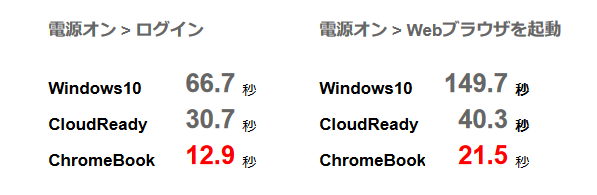いろいろChromeOSを調べてきましたが、ついにChromebookを買ってしまいました!
買った機種
- HP Chromebook 14a – Amazon限定モデル
- CPU:インテル Celeron N4000 プロセッサー (2.60GHz)
- RAM:4GB
- ディスプレイ:14.0インチワイド・フルHDブライトビュー
- 1920×1080
- IPSタッチディスプレイ
- 重量:約1.33Kg
- キーボード:日本語
- 価格:39,800円
普段から、HPのノートPC(メモリ32GB)を気に入って使っているんですが、それと比べても遜色なし。画面も大きく、キーボードもある。

起動スピード
前回はWindowsとCloudReadyを比べてみましたが、Chromebookを追加。
早いっす。CloudReadyより断然快適。ディスプレイを閉じると、スリープになって、開けると復帰するのでいいですね。
使い勝手
キーボード
これは好みと慣れの問題だし、機種によってもかなり違うと思うけど、HPのこのマシンについては問題なし。バックライト付きの日本語配列。19mmピッチで、ちょっと余裕がある。BackspaceキーとEnterキーがちょっと小さいんだが、使ってみたら、さほど気にならず。

タッチパネルとタッチパッド
タッチパネルとタッチパッドを装備。ついついタッチパネルで画面に触ってしまう。
ブラウザ
ふだんはFirefoxを使っているので、Chromebookにも入れようと思ったら、Andoroid版なのでスマホ向けUIになってしまう。そりゃそうだ。
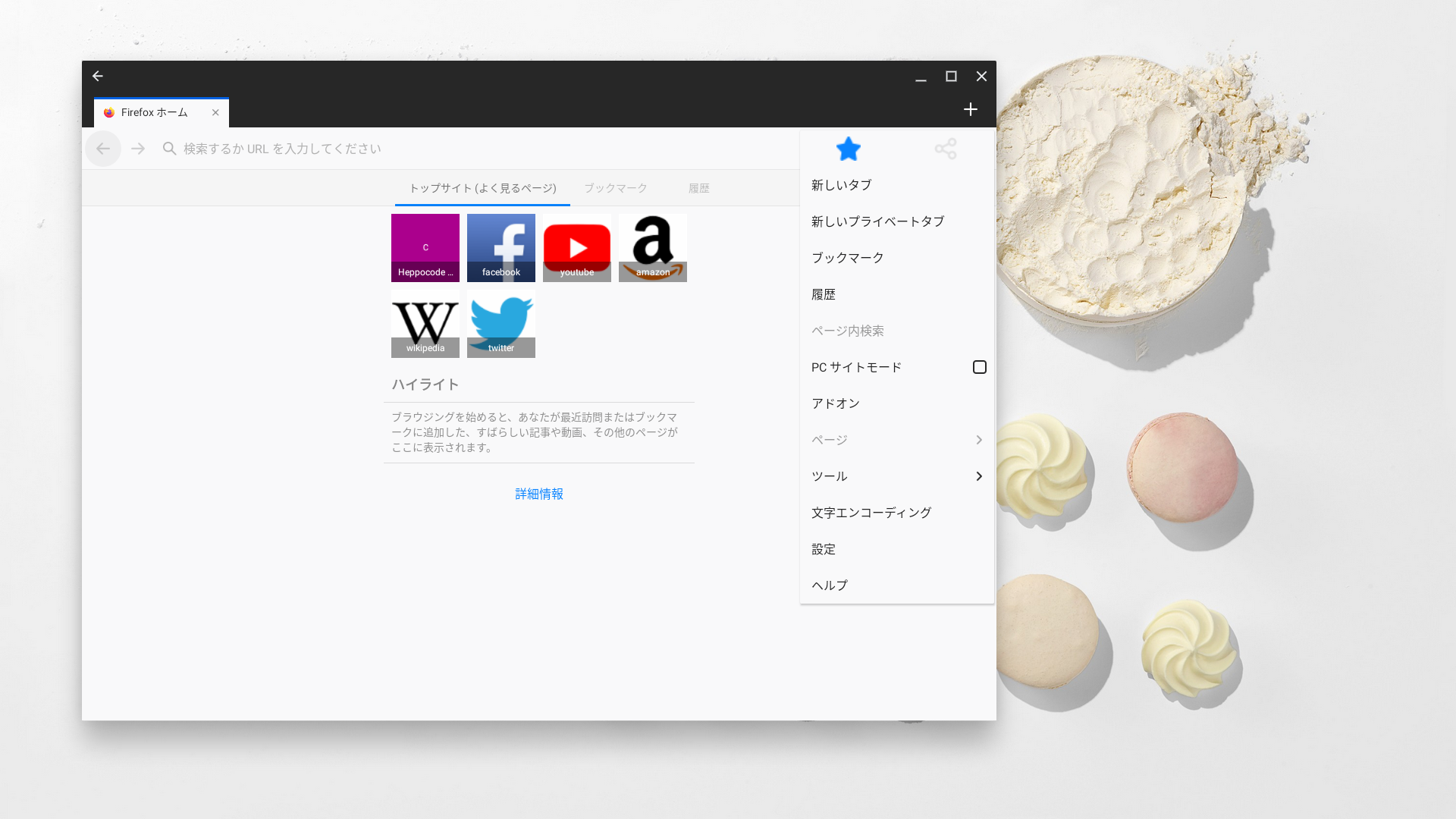
Google play
Androidのアカウントでログインすると、スマホに入れている同じアプリをインストールしてくれる。
Youtubeもふつうに見ることができる。
LINE
Android版のLINEアプリも使えるけれど、Chromebookに入れると、スマホ側が使えなくなるので、これは断念。
08/20追記:FacebookのChromebookユーザーグループ in Japanで、Chrome拡張版LINEを導入すると同時利用できると教えてもらいました。
- 事前に、スマホアプリ側で「設定」>「アカウント」>「ログイン許可」をオンにしておく
- ChromebookのChrome拡張版で、メールアドレスでログインする。初回のみアクセスIDを標示するので、スマホに入力する
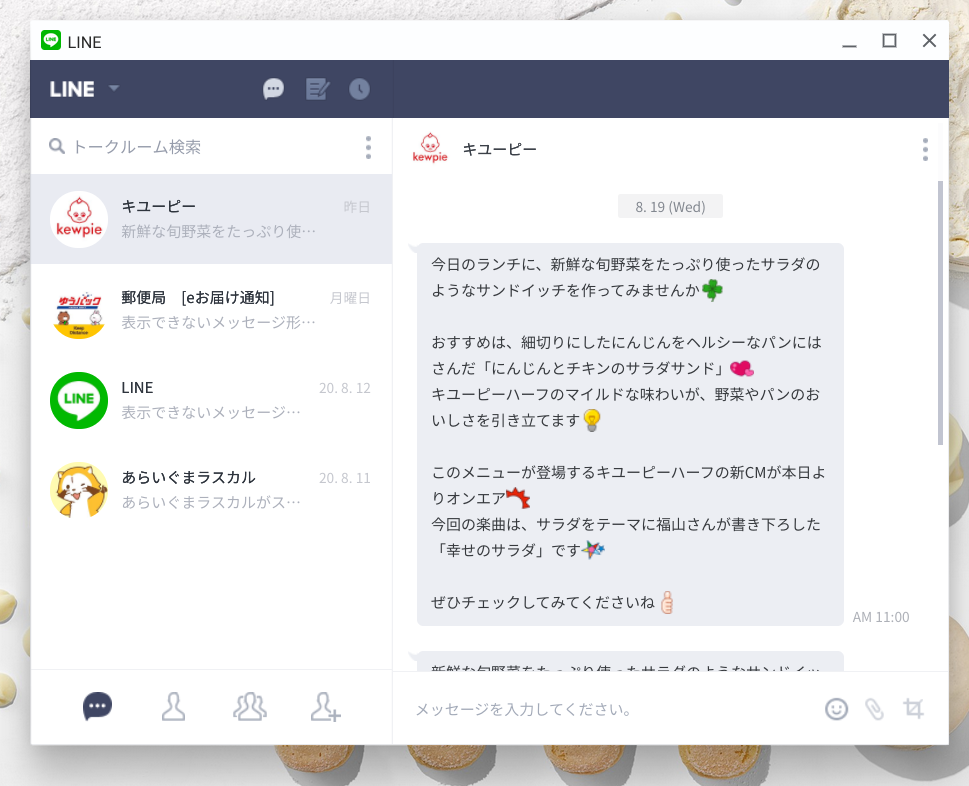
マイクロソフトOffcie
Microsoft365を利用していると、ブラウザ版Officeとスマホ版アプリを利用できる。Google AppsとLibreOfficeのどれかひとつという訳にはいかないので、当面は複数づかいにしてみました。
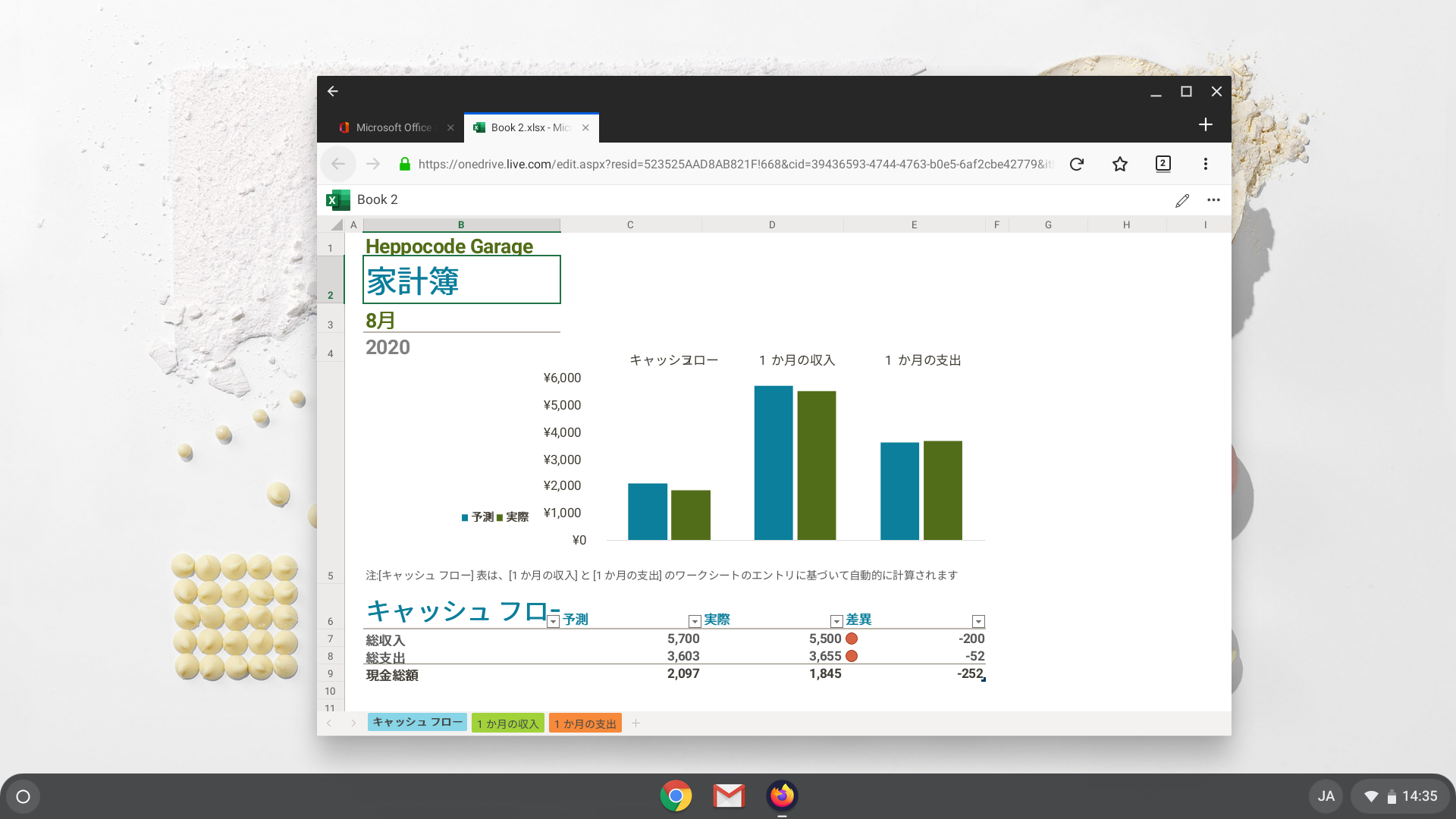
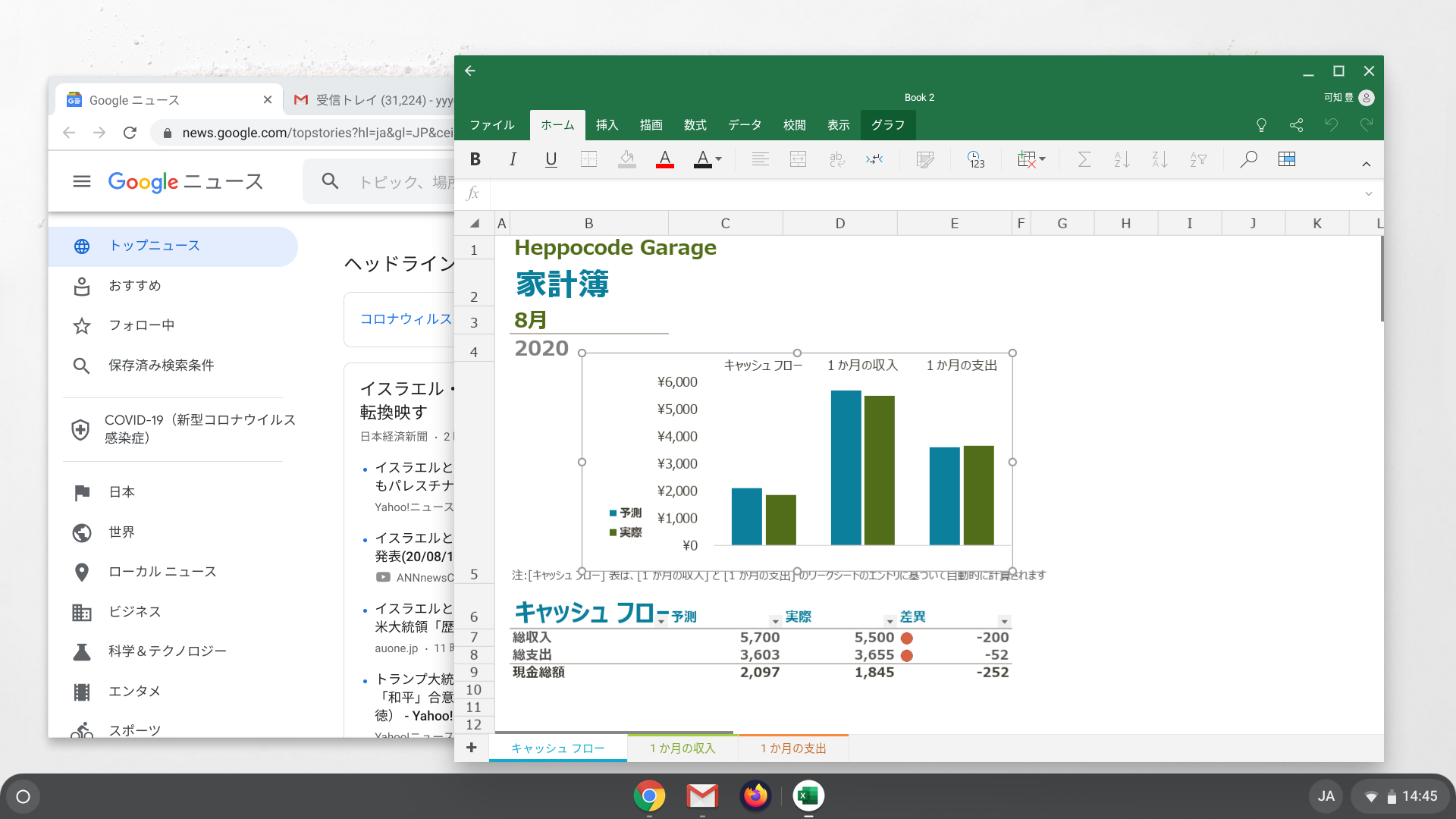
まとめ
起動が早く、画面も大きいので、Windowsは使わなかったコドモでも、気軽に使えるみたい。
タブレットでは、長時間手に持つのがつらいけど、これは最初から机におくので、自宅で長い時間使うには良いかも。
これで39800円と価格も安いので、ファミリーマシンに良さそうです。